Настройка задач в блоке "Финансы"
Обновлено: 27.03.2025
Персонализируйте задачи по финансам
JVO позволяет персонализировать задачи блока "Финансы" по следующим параметрам:
Также в этой статье мы расскажем:
- Пороговое значение % конкурентов, вошедших в акцию.
- Пороговое значение % завышения цены ваших товаров по сравнению с конкурентами.
- Единую целевую маржинальность.
- Количество дней тренда падения заказов.
Также в этой статье мы расскажем:
Как настроить задачи?
1) На странице блока Финансы нажмите кнопку Настройка задач.
2) Откроется страница Настройки задач на вкладке Финансы. Выберите тип задачи, которую хотите отредактировать, и кликните на выбранный пункт.
3) Строка станет подсвечена розовым, а справа появятся кнопки для деактивации и редактирования. Нажмите кнопку Редактировать, чтобы изменить параметр "Пороговое значение процента конкурентов".
4) Откроется окно редактирования задачи. Внесите нужное вам значение в Параметры задачи.
5) После внесения изменений в Параметры задачи нажмите кнопку Сохранить изменения.
6) Готово! Вы настроили эту задачу под свои бизнес-процессы.
Список параметров для персонализированной настройки
Акции: % конкурентов, вошедших в акцию
В настройках задач Акции вы можете установить пороговое значение % конкурентов, вошедших в акцию.
После того как доля ваших конкурентов превысит установленное пороговое значение, JVO сформирует для вас рекомендацию для входа в акцию или выхода из акции с приоритетом Важно.
По умолчанию в JVO:
После того как доля ваших конкурентов превысит установленное пороговое значение, JVO сформирует для вас рекомендацию для входа в акцию или выхода из акции с приоритетом Важно.
По умолчанию в JVO:
- Пороговое значение % конкурентов, вошедших в акцию, составляет 50%. То есть если >50% ваших конкурентов зашли в акцию, вы увидите в JVO рекомендацию о вступлении в акцию.
- Пороговое значение % конкурентов, вышедших из акции, составляет 49%. То есть если >49% ваших конкурентов вышли из акции, вы увидите в JVO рекомендацию о том, что и вам пора выходить из этой акции.

Высокая цена: % завышения цены товара по сравнению с конкурентами
В настройках задач Высокая цена вы можете установить пороговое значение % завышения цены вашего товара по сравнению с ценами конкурентов.
После того как ваша цена превысит цену конкурентов выше установленного %, JVO сформирует для вас рекомендацию для снижения цены.
Вы можете настроить % для 3 уровней критичности задач: от минимального (для задачи с приоритетом Рекомендовано) до максимального (для задачи с приоритетом Критично).
По умолчанию в JVO % завышения цены вашего товара составляет:
После того как ваша цена превысит цену конкурентов выше установленного %, JVO сформирует для вас рекомендацию для снижения цены.
Вы можете настроить % для 3 уровней критичности задач: от минимального (для задачи с приоритетом Рекомендовано) до максимального (для задачи с приоритетом Критично).
По умолчанию в JVO % завышения цены вашего товара составляет:
- 11% для задач с приоритетом Рекомендовано
- 31% для задач с приоритетом Важно
- 51% для задач с приоритетом Критично
Очень маленькая маржа / Потери с продаж: % единой целевой маржинальности
В настройках задач Очень маленькая маржа и Потери с продаж вы можете установить единую целевую маржинальность для всех товаров вашей товарной матрицы.
После того как ваша текущая маржа станет:
По умолчанию в JVO устанавливает 30% маржинальность для всех товаров.
Обратите внимание, что в JVO вы можете установить не только единую целевую маржинальность, но и индивидуальную маржинальность для любого SKU. Для этого воспользуйтесь загрузкой данных с помощью файла JVO Data. Подробнее об этом можно прочитать тут.
Таким образом, изменение единой целевой маржинальности затронет только те артикулы, для которых ранее не была загружена маржинальность через файл JVO Data.
После того как ваша текущая маржа станет:
- в интервале от установленного % до 0% - JVO сформирует для вас алерт Очень маленькая маржа (то есть с продажи товара вы получаете меньше прибыли, чем планировали);
- меньше 0% - JVO сформирует для вас алерт Потери с продаж (это значит, что вы продаете данный товар в минус). При этом в рекомендации будет указана рекомендуемая цена, рассчитанная JVO для достижения целевой маржинальности.
По умолчанию в JVO устанавливает 30% маржинальность для всех товаров.
Обратите внимание, что в JVO вы можете установить не только единую целевую маржинальность, но и индивидуальную маржинальность для любого SKU. Для этого воспользуйтесь загрузкой данных с помощью файла JVO Data. Подробнее об этом можно прочитать тут.
Таким образом, изменение единой целевой маржинальности затронет только те артикулы, для которых ранее не была загружена маржинальность через файл JVO Data.
Падение заказов: количество дней тренда падения заказов
В настройках задач Падение заказов вы можете установить количество дней тренда падения, по истечении которых JVO сформирует для вас алерт о тренде падения заказов.
Как это работает: если на протяжении установленного периода количество заказов снижается каждый день по сравнению с предыдущим, то JVO фиксирует тренд падения.
По умолчанию JVO отслеживает период 3 дней подряд для контроля за трендом падения заказов, но вы можете увеличить его до периода 4-14 дней.
Пример:
Период анализа тренда - 3 дня
1 марта - 125 заказов
2 марта - 113 заказов (⬇️ на 12 заказов меньше)
3 марта - 98 заказов (⬇️ на 15 заказов меньше)
4 марта - 96 заказов (⬇️ на 2 заказа меньше)
5 марта - в Сводке задач по финансам JVO сформирует для вас алерт Падение заказов по данному артикулу.
Как это работает: если на протяжении установленного периода количество заказов снижается каждый день по сравнению с предыдущим, то JVO фиксирует тренд падения.
По умолчанию JVO отслеживает период 3 дней подряд для контроля за трендом падения заказов, но вы можете увеличить его до периода 4-14 дней.
Пример:
Период анализа тренда - 3 дня
1 марта - 125 заказов
2 марта - 113 заказов (⬇️ на 12 заказов меньше)
3 марта - 98 заказов (⬇️ на 15 заказов меньше)
4 марта - 96 заказов (⬇️ на 2 заказа меньше)
5 марта - в Сводке задач по финансам JVO сформирует для вас алерт Падение заказов по данному артикулу.
Деактивация задач для артикулов
Как и во всех блоках задач в JVO, вы можете деактивировать финансовые задачи как полностью, так и для конкретных артикулов.
Подробнее об этом мы рассказываем в статье по ссылке.
➡️ Коротко напомним, как деактивировать задачу для определенных артикулов и активировать её обратно:
1) Нажмите "Три точки" напротив задачи в Сводке. Выберите пункт "Выключить уведомления об артикулах". Выберите период для деактивации. Готово! Вы выключили уведомления об артикулах на нужный срок.
Подробнее об этом мы рассказываем в статье по ссылке.
➡️ Коротко напомним, как деактивировать задачу для определенных артикулов и активировать её обратно:
1) Нажмите "Три точки" напротив задачи в Сводке. Выберите пункт "Выключить уведомления об артикулах". Выберите период для деактивации. Готово! Вы выключили уведомления об артикулах на нужный срок.
2) Чтобы активировать уведомления для артикулов обратно, перейдите в Настройки задач в Сводке. Обратите внимание на столбец Выключенные артикулы. Найдите задачу с отключенными артикулами, которые хотите активировать. Нажмите Редактировать, найдите нужные вам артикулы во вкладке Выключенные и включите их.
Готово! Уведомление для артикулов вновь активно.
Готово! Уведомление для артикулов вновь активно.
Настройка таблиц
Настройка задач для вашего удобства оформлена в табличном формате. Система позволяет редактировать формат отображения таблицы:
- У каждой колонки есть кнопка "Три точки" для управления .
- Справа предусмотрена кнопка настройки колонок, которая позволяет вам добавить удобный вид отображения.
- Оставьте только колонки с нужными вам данными или поменяйте их местами для персонализации таблицы под ваши запросы.
🤔 Остались вопросы? Напишите в онлайн-чат службы поддержки JVO.
Мы поможем вам разобраться!
Кстати, кнопка быстрого доступа в чат с поддержкой — в правом нижнем углу любой страницы вашего личного кабинета JVO ↘️
Мы поможем вам разобраться!
Кстати, кнопка быстрого доступа в чат с поддержкой — в правом нижнем углу любой страницы вашего личного кабинета JVO ↘️
 Главная
Главная